Per definire lo standard layer e lo stile chiavi layer che determinano i layer su cui vengono posizionati gli oggetti in un disegno, attenersi alla procedura indicata di seguito.
È possibile specificare lo stile chiavi layer da utilizzare nel disegno corrente, come pure definire uno standard layer e uno stile chiavi layer da importare quando si imposta un nuovo disegno.
Nel file AecLayerStd.dwg in C:\ProgramData\Autodesk\ACA <versione>\ita\Layers sono disponibili alcuni standard layer e stili chiavi layer.
Per default, il file AecLayerStd.dwg, che si trova nella cartella Layers sopra indicata, viene caricato automaticamente. Questo file contiene standard layer e stili chiavi layer.
- Effettuare una delle seguenti operazioni:
- Scegliere



 .
. 
- Fare clic su


 , quindi selezionare la scheda Layer.
, quindi selezionare la scheda Layer.
- Scegliere
-
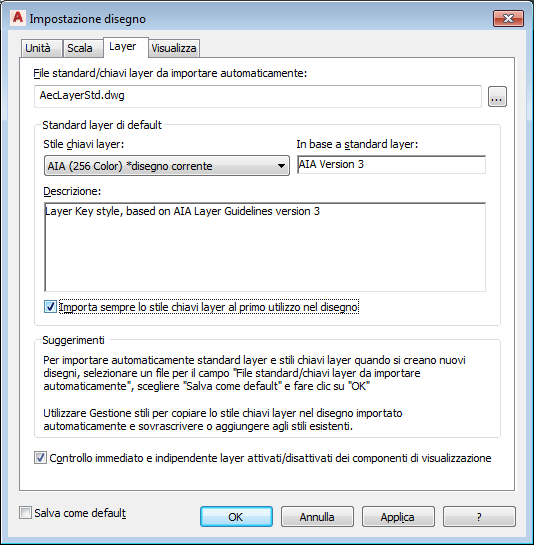
Definizione delle opzioni di layer di default per il disegno corrente
- Sotto File standard/chiavi layer da importare automaticamente, immettere il nome del file di disegno di standard layer (DWG o DWT) che si desidera utilizzare.
Per individuare un file è possibile fare clic su
 .
. - Sotto Standard layer di default, selezionare lo stile chiavi layer che si desidera utilizzare nel disegno.
- Per importare nuovamente lo stile chiavi layer dallo standard layer specificato all'inizio di ogni sessione di disegno, selezionare Importare sempre lo stile chiavi layer quando viene utilizzato per la prima volta nel disegno.
La selezione di questa opzione comporta la verifica dell'esistenza dello stile chiavi layer selezionato nel disegno corrente. Se tale stile esiste, la data e l'ora verranno controllate e confrontate con il file esterno. Se il disegno con lo stile chiavi layer esterno è più recente, lo stile e lo standard layer verranno reimportati. Questa operazione si verifica ogni volta che il file di disegno viene aperto, pertanto per forzare la reimportazione dello stile chiavi layer è necessario chiudere e riaprire il disegno.
- Specificare il comportamento attivato/disattivato dei componenti secondari all'interno di un oggetto.
È possibile posizionare diversi componenti di un oggetto AEC in layer differenti utilizzando le proprietà di visualizzazione dell'oggetto. Ad esempio, lo stile chiavi layer corrente potrebbe comportare il posizionamento di un muro nel layer denominato A-Wall, mentre nelle definizioni materiali del muro potrebbe essere specificato il posizionamento dei contorni interni nel layer denominato A-Wall-Comp. Se il layer A-Wall viene disattivato, l'intero muro, compresi i contorni interni, diventa invisibile, anche se tali componenti sono stati associati ad un altro layer. Se si seleziona l'opzione Controllo immediato e indipendente layer attivati/disattivati dei componenti di visualizzazione, sarà possibile mantenere visibili i componenti del contorno interno nel layer A-Wall-Comp anche quando il layer dell'oggetto principale A-Wall è stato disattivato. Ciò può rivelarsi utile in alcune rappresentazioni piane.
Nota: Se si congela il layer dell'oggetto principale A-Wall, l'intero muro, inclusi i contorni interni, sarà invisibile indipendentemente dal valore della relativa impostazione. Tale impostazione è applicabile solo allo stato del layer Disattivato.Per... Procedere nel modo seguente... Disattivare componenti di oggetti secondari in layer diversi quando è disattivato il layer del componente principale Selezionare Controllo immediato e indipendente layer attivati/disattivati dei componenti di visualizzazione. Attivare e disattivare componenti di oggetto secondari indipendentemente dalle impostazioni del layer del componente dell'oggetto principale Selezionare Controllo immediato e indipendente layer attivati/disattivati dei componenti di visualizzazione. - Attenzione: Se si seleziona Salva come default, lo stile chiavi layer che viene selezionato sarà lo stile chiavi layer di default per tutti i disegni nuovi o per quelli creati in base ad un modello a cui non sono assegnati standard chiavi layer diversi.Salvare le impostazioni relative ai layer.
Per... Procedere nel modo seguente... Salvare le impostazioni di layer come impostazioni di default per tutti i disegni nuovi o creati in base a modelli che non contengono informazioni di impostazione del disegno Selezionare Salva come default e fare clic su OK. Anche le impostazioni delle schede Unità e Scala vengono salvate come impostazioni di default. Salvare le impostazioni dei layer solo per il disegno corrente Deselezionare Salva come default, fare clic su Applica e quindi su OK. Se sono state modificate anche le unità di disegno, viene richiesto di specificare se gli oggetti esistenti nel disegno corrente devono essere scalati per le nuove unità.